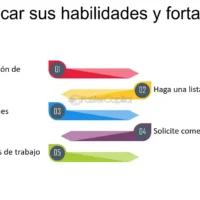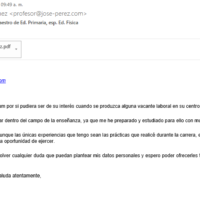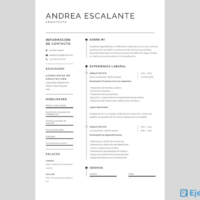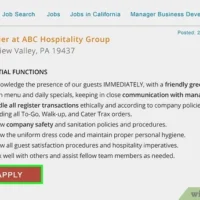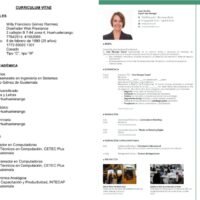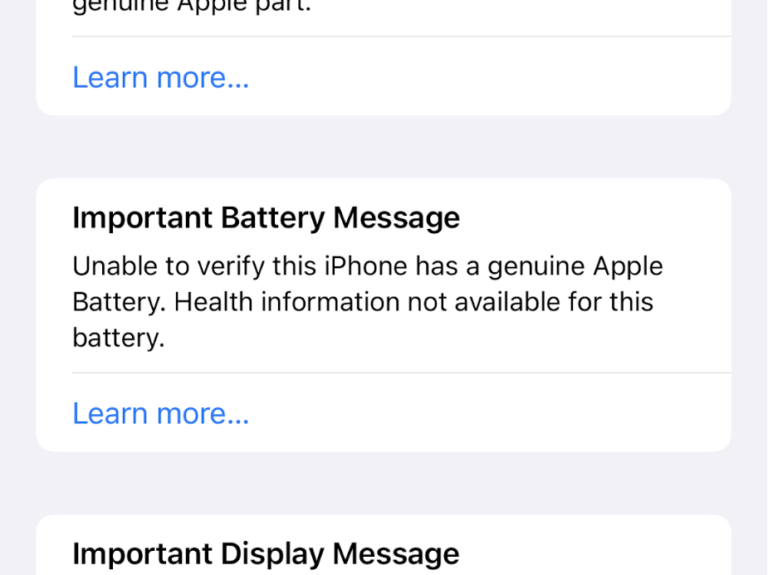Cómo hacer un currículum vitae profesional en Word
✅Crea un currículum vitae impactante en Word: usa plantillas modernas, destaca habilidades clave, experiencia relevante y logros profesionales. ¡Impresiona!
Para crear un currículum vitae profesional en Word, es crucial seguir una serie de pasos que aseguren que el documento no solo sea visualmente atractivo, sino también informativo y fácil de leer. Utilizar Microsoft Word para diseñar tu CV te permite aprovechar una variedad de herramientas y plantillas que facilitan el proceso.
En este artículo te guiaremos paso a paso para que puedas elaborar un currículum vitae que destaque y cumpla con los estándares profesionales. Desde la elección de la plantilla adecuada hasta la inclusión de secciones clave como experiencia laboral, educación y habilidades, te proporcionaremos todos los detalles necesarios para que tu CV sea impresionante.
Paso 1: Selección de una Plantilla
Microsoft Word ofrece una variedad de plantillas de currículum que puedes utilizar como punto de partida. Para acceder a estas plantillas:
- Abre Microsoft Word.
- Haz clic en «Archivo» y selecciona «Nuevo».
- En el cuadro de búsqueda, escribe «Currículum» y presiona Enter.
- Explora las plantillas disponibles y selecciona la que más te guste.
- Haz clic en «Crear» para abrir la plantilla seleccionada.
Paso 2: Información de Contacto
La primera sección de tu currículum debe incluir tu información de contacto. Asegúrate de que esta información sea clara y precisa:
- Nombre completo
- Teléfono
- Correo electrónico
- Dirección (opcional)
- Enlaces a perfiles profesionales como LinkedIn (si es relevante)
Paso 3: Resumen Profesional
Incluye un resumen profesional breve y conciso que destaque tus habilidades y experiencia más relevantes. Este párrafo debe captar la atención del reclutador y darle una idea clara de tus capacidades.
Paso 4: Experiencia Laboral
La sección de experiencia laboral debe listar tus trabajos anteriores en orden cronológico inverso, es decir, comenzando por el más reciente. Para cada posición, incluye:
- El nombre de la empresa y su ubicación.
- Tu título del puesto.
- Las fechas de empleo (mes y año).
- Una lista de responsabilidades y logros clave en cada puesto.
Paso 5: Educación
En la sección de educación, incluye tus títulos académicos en orden cronológico inverso. Asegúrate de mencionar:
- El nombre de la institución.
- El título obtenido.
- Las fechas de asistencia.
- Honores o distinciones académicas relevantes.
Paso 6: Habilidades
Destaca tus habilidades relevantes para el puesto al que estás aplicando. Estas pueden incluir habilidades técnicas, competencias blandas y conocimientos específicos del sector:
- Habilidades técnicas (por ejemplo, manejo de software específico, lenguajes de programación)
- Competencias blandas (por ejemplo, liderazgo, comunicación efectiva)
- Idiomas (y nivel de competencia)
Paso 7: Formato y Estilo
Finalmente, asegúrate de que tu currículum tenga un formato profesional y sea fácil de leer. Aquí hay algunos consejos:
- Usa una fuente clara y de tamaño legible (por ejemplo, Arial, Calibri, Times New Roman en tamaño 10-12 puntos).
- Mantén márgenes de al menos 1 pulgada.
- Utiliza viñetas para listar responsabilidades y logros.
- Usa negritas y cursivas para destacar información importante.
- Asegúrate de que haya suficiente espacio en blanco para que el documento no se vea saturado.
Siguiendo estos pasos, estarás en camino de crear un currículum vitae que no solo sea visualmente atractivo, sino también efectivo para captar la atención de los reclutadores y conseguir entrevistas de trabajo.
Paso a paso para crear un currículum en Word desde cero
Crear un currículum vitae profesional en Word es fundamental para destacar ante los reclutadores y aumentar tus posibilidades de conseguir el empleo deseado. A continuación, te guiaré paso a paso en la elaboración de un currículum desde cero utilizando Microsoft Word, una herramienta ampliamente utilizada para este fin.
1. Elige una plantilla adecuada:
Word ofrece una variedad de plantillas predefinidas que facilitan la creación de un currículum. Selecciona una plantilla profesional y adecuada al tipo de trabajo al que estás aplicando. Recuerda que la primera impresión es clave.
2. Completa tus datos personales:
Ingresa tu nombre completo, información de contacto (teléfono y correo electrónico) y, si lo consideras relevante, agrega enlaces a tu perfil de LinkedIn u otros portales profesionales.
3. Destaca tu experiencia laboral:
Enumera tus experiencias laborales en orden cronológico inverso, es decir, desde la más reciente hasta la más antigua. Utiliza viñetas para describir tus responsabilidades y logros en cada puesto.
4. Educación y formación académica:
Menciona tus estudios más relevantes, indicando el nombre de la institución, el título obtenido y el periodo de estudio. Si cuentas con certificaciones o cursos adicionales, no dudes en incluirlos.
5. Habilidades y competencias:
Resalta tus habilidades técnicas, idiomas que dominas, software que manejas, entre otros. Asegúrate de mencionar aquellas habilidades que son relevantes para el puesto al que estás aplicando.
6. Personaliza el diseño:
Aprovecha las herramientas de formato de Word para personalizar el diseño de tu currículum. Utiliza negritas, cursivas, viñetas y tamaños de fuente adecuados para resaltar la información más relevante.
¡Recuerda que la creatividad y la claridad son clave al momento de elaborar tu currículum en Word! Sigue estos pasos y estarás un paso más cerca de conseguir la oportunidad laboral que tanto deseas.
Plantillas de currículum en Word: Dónde encontrarlas y cómo usarlas
Una de las ventajas de utilizar plantillas de currículum en Word es la facilidad y la rapidez con la que puedes crear un currículum profesional y atractivo. Encontrar plantillas de currículum en Word es muy sencillo, ya que puedes acceder a una amplia variedad de opciones directamente desde la aplicación de Microsoft Word o a través de sitios web especializados en recursos para profesionales.
Para acceder a las plantillas de currículum en Word desde la aplicación, simplemente abre Word y selecciona la opción «Nuevo» para crear un nuevo documento. Luego, busca la sección de plantillas y temas, donde encontrarás diversas categorías entre las que se incluyen currículums. Puedes navegar por las diferentes opciones de plantillas de currículum en Word y elegir la que mejor se adapte a tus necesidades.
Además de las plantillas de currículum en Word prediseñadas que ofrece la propia aplicación, existen numerosos sitios web donde puedes descargar plantillas de currículum en Word de forma gratuita o previo pago. Algunos de estos sitios web ofrecen opciones más creativas y personalizables, lo que te permite destacar entre otros candidatos.
Ejemplos de sitios web donde encontrar plantillas de currículum en Word:
- Microsoft Office: La plataforma oficial de Microsoft ofrece una amplia variedad de plantillas de currículum en Word que puedes utilizar de forma gratuita.
- Canva: Aunque es conocida por sus diseños gráficos, Canva también cuenta con plantillas de currículum en Word que puedes personalizar con facilidad.
- Indeed: Este sitio web de búsqueda de empleo no solo te ayuda a encontrar oportunidades laborales, sino que también ofrece recursos útiles como plantillas de currículum en Word.
Al elegir una plantilla de currículum en Word, es importante tener en cuenta la industria a la que te estás postulando y adaptar el diseño y la estructura de tu currículum en consecuencia. Por ejemplo, si estás buscando un trabajo en el ámbito creativo, puedes optar por una plantilla de currículum en Word más colorida y con elementos visuales llamativos.
Recuerda que la plantilla de currículum en Word que elijas debe reflejar tu personalidad y tus habilidades de manera profesional. Aprovecha al máximo las opciones de personalización que te ofrecen las plantillas de currículum en Word para destacar entre los demás candidatos y captar la atención de los reclutadores.
Preguntas frecuentes
¿Qué información debe contener un currículum vitae?
Un currículum vitae debe incluir datos personales, formación académica, experiencia laboral, habilidades y logros relevantes.
¿Cuál es el formato más adecuado para un currículum vitae en Word?
Se recomienda utilizar un formato limpio y profesional, con una estructura clara y fácil de leer.
¿Cómo puedo destacar mis habilidades en un currículum vitae?
Puedes resaltar tus habilidades utilizando viñetas o listas con viñetas, y describiendo brevemente cómo has aplicado esas habilidades en tus experiencias laborales.
- Incluye una sección de datos personales con tu nombre, teléfono y correo electrónico.
- Agrega un objetivo o perfil profesional que resuma tus habilidades y objetivos laborales.
- Listar la experiencia laboral en orden cronológico inverso, comenzando por el más reciente.
- Incluir la formación académica, cursos relevantes y certificaciones.
- Destacar las habilidades y competencias clave para el puesto al que aplicas.
- Agregar secciones opcionales como idiomas, voluntariado o referencias.
¡Déjanos tus comentarios y revisa nuestros otros artículos sobre cómo destacar en el mundo laboral!